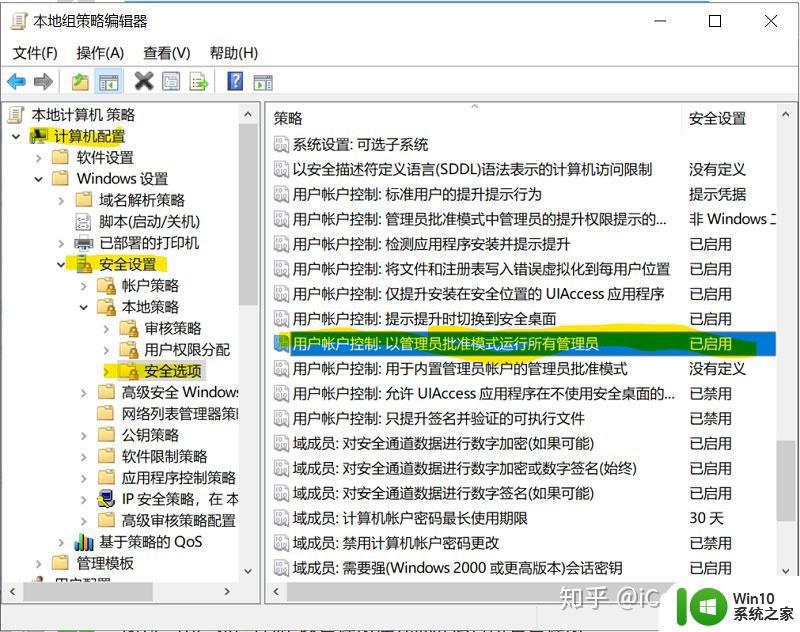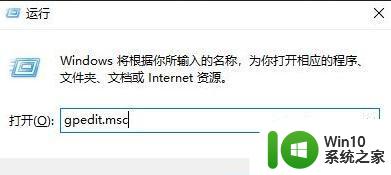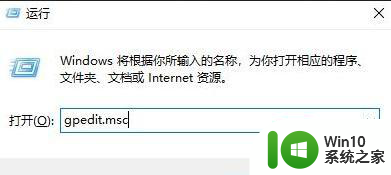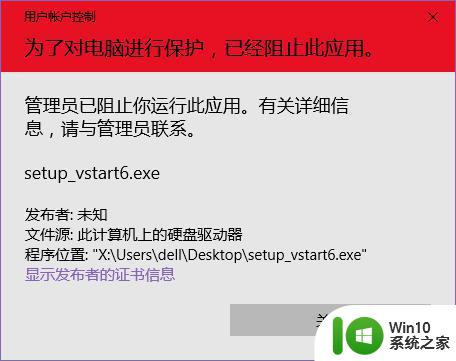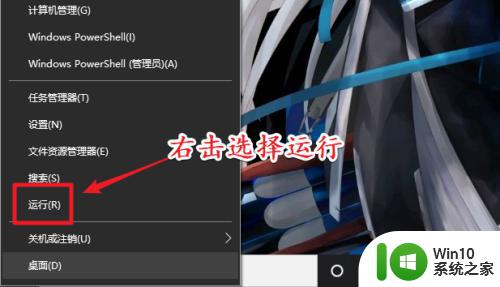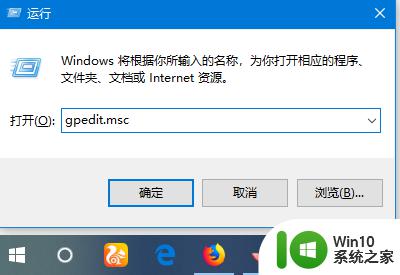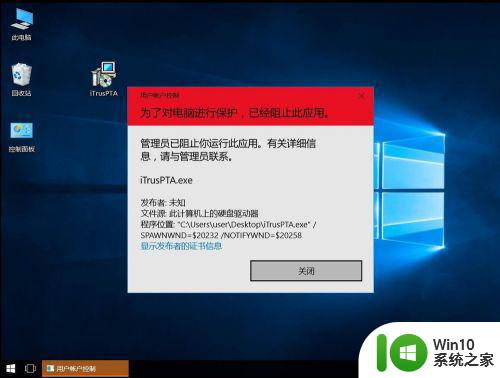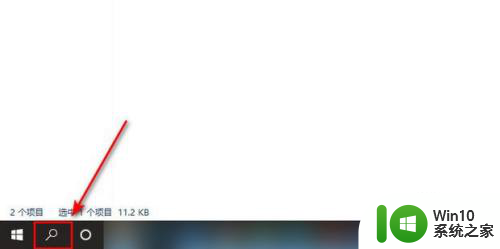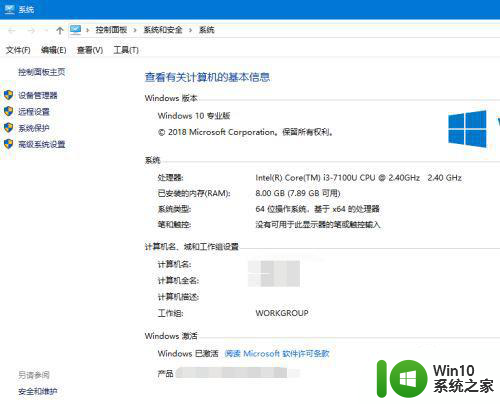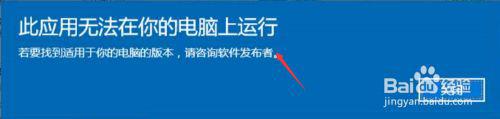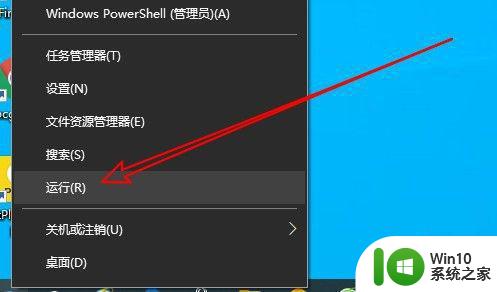win10提示mmc.exe管理员已阻止你运行此应用怎么解决 Win10提示mmc.exe管理员已阻止你运行此应用如何解决
在使用Windows 10系统时,有时候会遇到提示“mmc.exe管理员已阻止你运行此应用”的情况,这个问题通常是由于系统权限设置或者安全策略导致的。要解决这个问题,可以尝试以管理员身份重新运行该应用程序或者调整系统权限设置。如果问题依然存在,可能需要进一步检查系统设置或者联系技术支持进行处理。希望以上方法能帮助您解决Windows 10提示mmc.exe管理员已阻止你运行此应用的困扰。
具体方法:
第一步win10系统上进去控制面板,以小图标的方式显示,点击“Windows Defender防火墙”,如下图所示:
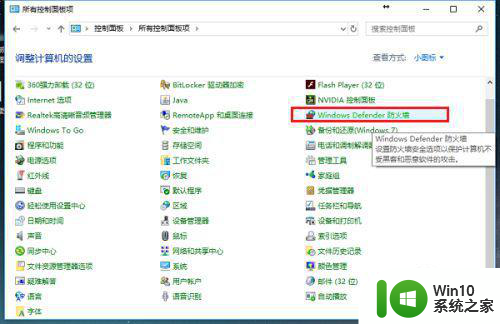
第二步进去Windows Defender防火墙界面之后,点击“允许应用或功能通过Windows Defender防火墙”,如下图所示:
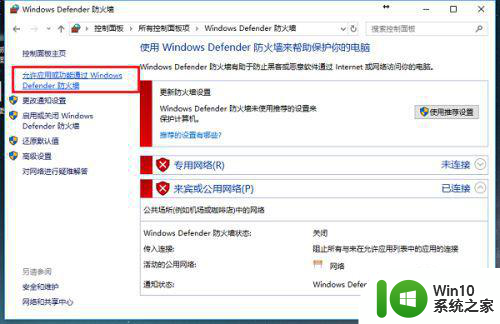
第三步进去允许应用通过Windows Defender防火墙进行通信的时候,点击“更改设置”,然后点击允许其他应用,如下图所示:
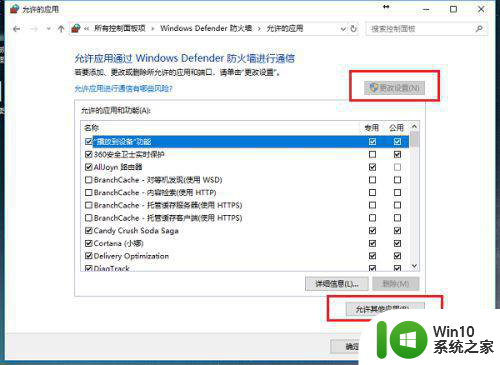
第四步进去添加应用界面之后,点击浏览,如下图所示:
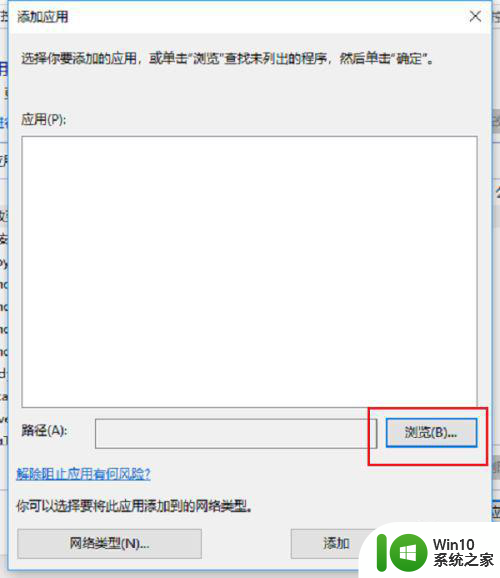
第五步点击浏览之后,进去“C:WindowsSystem32”路径,找到mmc.exe程序,如下图所示:
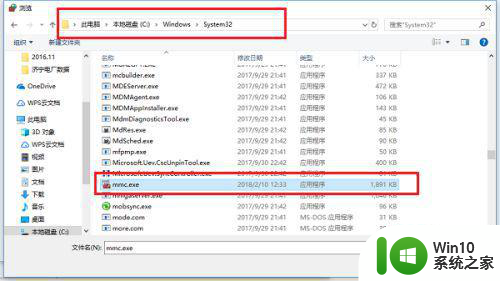
第六步找到之后,点击进行添加,然后将“Microsoft管理控制台”的专用和公用都勾选上,点击确定就设置完成了,如下图所示:
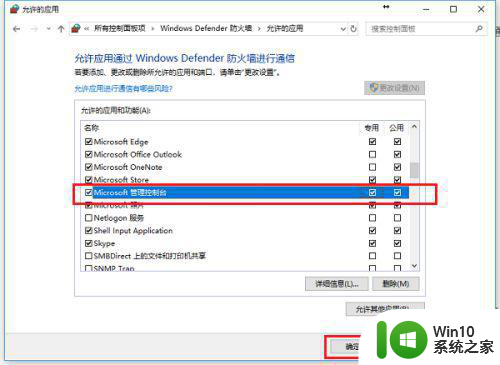
以上就是win10提示mmc.exe管理员已阻止你运行此应用怎么解决的全部内容,碰到同样情况的朋友们赶紧参照小编的方法来处理吧,希望能够对大家有所帮助。